FileUpload 控件来实现文件上传功能。用户选择文件后,通过点击按钮触发事件,将文件保存到服务器指定位置。aspx 文件上传实现指南
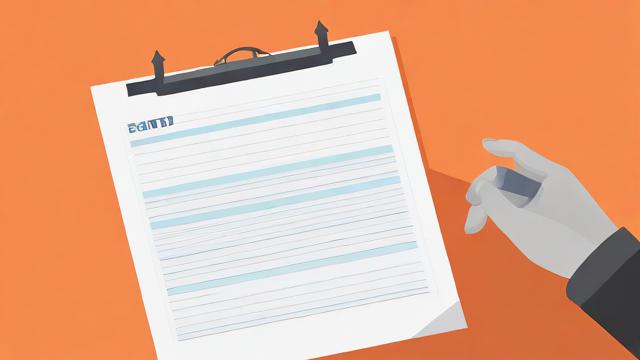
在ASP.NET中,文件上传是一个常见的功能需求,它允许用户通过网页界面将文件从客户端传输到服务器,本文将详细介绍如何在ASP.NET中实现文件上传功能,包括前端HTML表单的设置、后端C#代码的处理以及安全性考虑。
1. 前端HTML表单设置
要实现文件上传,首先需要在前端创建一个HTML表单,并设置enctype属性为multipart/form-data,这是因为文件上传需要发送二进制数据。
<!DOCTYPE html>
<html>
<head>
<title>File Upload</title>
</head>
<body>
<form id="uploadForm" runat="server" enctype="multipart/form-data">
<input type="file" id="fileInput" name="fileInput" />
<asp:Button ID="uploadButton" runat="server" Text="Upload" OnClick="uploadButton_Click" />
</form>
</body>
</html>在这个例子中,我们创建了一个文件输入控件和一个按钮,当用户选择文件并点击上传按钮时,会触发后端的uploadButton_Click事件处理程序。
2. 后端C#代码处理
在后端,我们需要编写代码来处理文件上传请求,这通常涉及到读取上传的文件,并将其保存到服务器上的指定位置。
protected void uploadButton_Click(object sender, EventArgs e)
{
if (fileInput.HasFile)
{
try
{
string fileName = Path.GetFileName(fileInput.PostedFile.FileName);
string savePath = Server.MapPath("~/Uploads/") + fileName;
fileInput.PostedFile.SaveAs(savePath);
// 可以在这里添加更多逻辑,比如更新数据库记录等
}
catch (Exception ex)
{
// 处理异常,例如记录日志或显示错误信息
}
}
}在上面的代码中,我们首先检查是否有文件被上传(fileInput.HasFile),如果有,我们获取文件名,并定义一个保存路径,我们使用SaveAs方法将文件保存到服务器上,如果发生异常,我们可以捕获它并进行相应的处理。
3. 安全性考虑
在处理文件上传时,安全性是一个非常重要的考虑因素,以下是一些基本的安全措施:
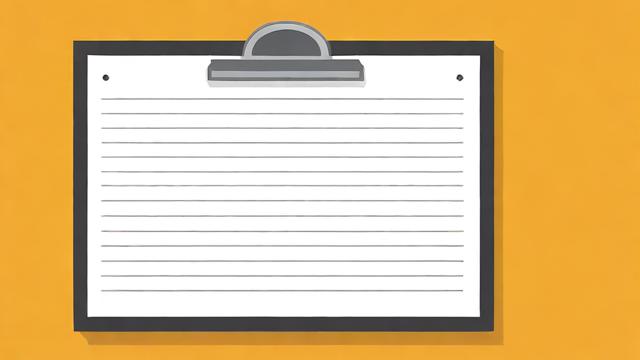
验证文件类型:只允许上传特定类型的文件,以防止恶意文件上传。
限制文件大小:设置最大文件大小限制,以防止大文件消耗过多的服务器资源。
文件名处理:避免使用原始文件名,以防止路径遍历攻击,可以使用GUID或其他唯一标识符生成新的文件名。
存储位置:不要将上传的文件直接存储在Web应用程序目录下,而是存储在一个专门的目录中,并通过应用程序逻辑进行访问控制。
扫描病毒:对上传的文件进行病毒扫描,以确保它们不包含恶意软件。
4. 完整示例
结合以上各部分,下面是一个完整的ASP.NET文件上传示例:
<%@ Page Language="C#" AutoEventWireup="true" CodeBehind="Upload.aspx.cs" Inherits="YourNamespace.Upload" %>
<!DOCTYPE html>
<html>
<head>
<title>File Upload Example</title>
</head>
<body>
<form id="uploadForm" runat="server" enctype="multipart/form-data">
<input type="file" id="fileInput" name="fileInput" />
<asp:Button ID="uploadButton" runat="server" Text="Upload" OnClick="uploadButton_Click" />
</form>
</body>
</html>
using System;
using System.IO;
using System.Web.UI;
namespace YourNamespace
{
public partial class Upload : Page
{
protected void uploadButton_Click(object sender, EventArgs e)
{
if (fileInput.HasFile)
{
try
{
string fileName = Path.GetFileName(fileInput.PostedFile.FileName);
string savePath = Server.MapPath("~/Uploads/") + Path.GetRandomFileName() + Path.GetExtension(fileName);
fileInput.PostedFile.SaveAs(savePath);
// 可以在这里添加更多逻辑,比如更新数据库记录等
}
catch (Exception ex)
{
// 处理异常,例如记录日志或显示错误信息
}
}
}
}
}在这个示例中,我们创建了一个简单的ASP.NET页面,其中包含一个文件输入控件和一个上传按钮,当用户选择文件并点击上传按钮时,后端的uploadButton_Click事件处理程序将被触发,该处理程序会将文件保存到服务器上的Uploads目录中,并使用随机文件名来避免名称冲突和路径遍历攻击。
相关问题与解答
Q1: 如何限制上传文件的大小?

A1: 在ASP.NET中,可以通过配置web.config文件中的httpRuntime元素来限制上传文件的大小,以下配置将最大请求长度设置为4MB:
<configuration>
<system.web>
<httpRuntime maxRequestLength="4096" /> <!-4MB -->
</system.web>
</configuration>还可以在前端使用JavaScript来限制文件大小,但这只是一个客户端的验证,不能替代服务器端的验证。
Q2: 如何处理并发文件上传?
A2: 处理并发文件上传通常涉及到多线程或异步编程,在ASP.NET中,可以使用异步控制器或Task并行库来处理并发请求,可以使用async和await关键字来异步保存文件:
protected async void uploadButton_Click(object sender, EventArgs e)
{
if (fileInput.HasFile)
{
try
{
string fileName = Path.GetFileName(fileInput.PostedFile.FileName);
string savePath = Server.MapPath("~/Uploads/") + Path.GetRandomFileName() + Path.GetExtension(fileName);
await fileInput.PostedFile.SaveAsAsync(savePath);
// 可以在这里添加更多逻辑,比如更新数据库记录等
}
catch (Exception ex)
{
// 处理异常,例如记录日志或显示错误信息
}
}
}在这个例子中,SaveAsAsync方法是异步执行的,这意味着它可以在不阻塞主线程的情况下保存文件,从而提高应用程序的性能和响应能力。
以上内容就是解答有关“aspx 上传文件”的详细内容了,我相信这篇文章可以为您解决一些疑惑,有任何问题欢迎留言反馈,谢谢阅读。